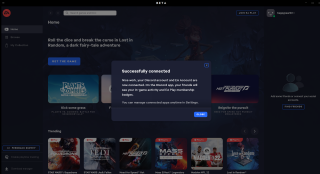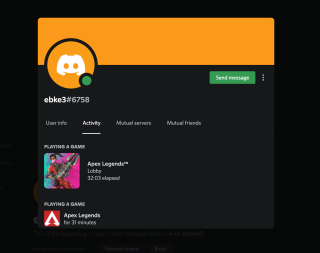EA y Discord se unieron para habilitar el uso de Rich Presence
Muchas personas que usan PC emplean el servicio de comunicaciones de voz, video y texto de Discord para mejorar sus experiencias de juego con amistades, por lo que colaborar y mejorar la conectividad entre plataformas era un paso necesario.
Ahora puedes vincular tu Cuenta de EA con la de Discord. Una vez que lo hagas, los juegos de PC de EA compatibles mostrarán una vista más detallada de tu actividad en el juego a tus amistades en Discord. Conocida como Rich Presence, les permite a tus amistades saber el juego que estás disfrutando en la aplicación de EA, el modo, hace cuánto estás jugando y si quieres o no unirte a algo distinto.
Antes, tus amistades solo podían ver qué juego jugabas y por cuánto tiempo. Theo Mascardo, gestor de producto de EA en este proyecto, se complace de haber podido mejorar la vinculación entre las plataformas. "Me emociona que la aplicación de EA ahora ofrezca una experiencia de mayor conectividad", comentó Theo. "Nuestro equipo está lleno de personas que usan Discord y esperamos que quienes juegan puedan disfrutar de los beneficios que ofrece Rich Presence".
Colaborar con Discord fue divertido y nos entusiasma trabajar en equipo a fin de mejorar funciones para quienes juegan. Mason Sciotti, gestor del producto de Discord, agrega: "Trabajar junto con los equipos de edición y desarrollo como los de EA es muy importante para hacer de Discord el mejor lugar para jugar videojuegos con amistades. Nos emocina que esa experiencia sea aún mejor gracias a Rich Presence".
La vinculación de las cuentas es sencilla y se puede completar a través de la ventana emergente de Novedades que aparecerá la próxima vez que inicies sesión en la aplicación de EA. Si ya viste la ventana emergente y no vinculaste tus cuentas, ¡no te preocupes! Para vincularlas, ve a Configuración → Mi cuenta → Cuentas conectadas. A continuación, se muestran algunas capturas de pantalla para ayudarte:
- Haz clic en "Conectarse", en la ventana emergente de Novedades que aparece a continuación.
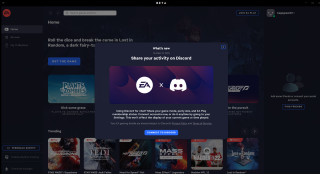
- O bien haz clic en "Configuración-> Mi Cuenta -> Cuentas Conectadas"
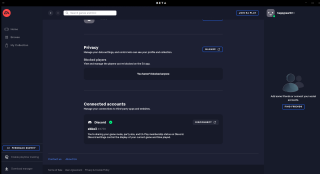
- Luego, se abrirá Discord en tu PC y se te pedirá que autorices la vinculación.
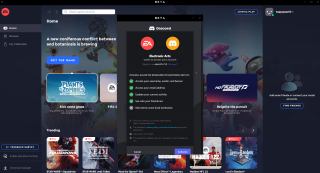
- Hazlo y estará todo listo. De ahora en adelante, compartirás más información acerca de los juegos que estás jugando a tus amistades.